Hướng dẫn cài đặt PrestaShop trên CyberPanel đơn giản

Đã kiểm duyệt nội dung
Đánh giá
Cài đặt PrestaShop trên CyberPanel là bước quan trọng giúp bạn xây dựng một website thương mại điện tử chuyên nghiệp và hiệu quả. Với giao diện thân thiện và nhiều tính năng mạnh mẽ, PrestaShop là nền tảng hoàn hảo cho các doanh nghiệp kinh doanh trực tuyến. Trong bài viết này, mình sẽ hướng dẫn bạn cách cài đặt PrestaShop trên CyberPanel một cách nhanh chóng và dễ dàng, phù hợp cho cả người mới bắt đầu và quản trị viên giàu kinh nghiệm.
Những điểm chính
- Giới thiệu PrestaShop: Nền tảng CMS mã nguồn mở miễn phí giúp tạo cửa hàng thương mại điện tử nhanh chóng, dễ dàng và được hơn 16.500 website tin dùng.
- Hướng dẫn cài đặt PrestaShop trên CyberPanel: Quy trình 3 bước chi tiết giúp bạn tạo website, cài đặt PrestaShop và bảo mật để vận hành cửa hàng trực tuyến hiệu quả.
- Vietnix VPS tối ưu cho CyberPanel: Dịch vụ VPS hiệu suất cao, hỗ trợ 24/7, giúp cá nhân và doanh nghiệp dễ dàng phát triển website chuyên nghiệp trên nền tảng ổn định và hiện đại.
- FAQ: Giải đáp các câu hỏi liên quan đến quá trình cài đặt PrestaShop trên CyberPanel.
PrestaShop là gì?
PrestaShop là một hệ thống quản lý nội dung (CMS) mã nguồn mở, được phát triển với mục đích giúp người dùng dễ dàng tạo ra các cửa hàng thương mại điện tử chuyên nghiệp và nhanh chóng. Vì là một nền tảng miễn phí, PrestaShop cho phép bạn xây dựng website bán hàng mà không cần lo lắng về các vấn đề kỹ thuật phức tạp. Hiện tại, đã có hơn 16.500 trang web sử dụng PrestaShop để vận hành cửa hàng trực tuyến.

Được giới thiệu lần đầu vào năm 2005, PrestaShop ban đầu ít được biết đến. Tuy nhiên, nhờ sự cải tiến liên tục của đội ngũ phát triển, nền tảng này đã trở thành một trong những mã nguồn mở phổ biến nhất trong 10 năm qua. Đặc biệt, PrestaShop còn vinh dự nhận giải thưởng danh giá Open Source Business Application Award từ Packt Publishing, khẳng định chất lượng và uy tín của mình trong cộng đồng mã nguồn mở.
Nếu bạn đang tìm kiếm một giải pháp lưu trữ ổn định, tốc độ cao để cài đặt PrestaShop trên CyberPanel, VPS Giá Rẻ tại Vietnix là lựa chọn hoàn hảo. Với tài nguyên linh hoạt, cấu hình mạnh mẽ và đội ngũ hỗ trợ kỹ thuật 24/7, dịch vụ VPS của Vietnix giúp bạn dễ dàng thiết lập môi trường vận hành tối ưu cho website thương mại điện tử với mức chi phí hợp lý.
Hướng dẫn cài đặt PrestaShop trên CyberPanel
Bước 1 – Tạo website và tải PrestaShop
Đầu tiên, bạn cần tạo một website trên CyberPanel để cài đặt PrestaShop. Tại giao diện chính (“Main”), chọn “Websites”, sau đó nhấn “Create Website” để bắt đầu tạo một website mới. Khi hoàn tất, chọn “List Websites” để kiểm tra danh sách các website đã tạo, sau đó nhấn “Manage” để quản lý website vừa tạo.

![]() Lưu ý
Lưu ý
Nếu bạn đang sử dụng phiên bản miễn phí của CyberPanel với OpenLiteSpeed, bạn sẽ không thể tải trực tiếp PrestaShop qua giao diện đồ họa. Vì vậy, cần thực hiện thao tác qua CLI (Command Line Interface).
Tiếp theo, hãy tải phiên bản PrestaShop mong muốn từ trang chính thức tại PrestaShop Versions. Sau khi tải về, giải nén file cài đặt. Hãy chắc chắn xóa file index.html cũ (nếu có) để tránh xung đột trong quá trình thiết lập.
cd /home/domain/public_html
rm -f index.html
wget https://assets.prestashop3.com/dst/edition/corporate/8.1.2/prestashop_edition_classic_version_8.1.2.zip
unzip prestashop_edition_classic_version_8.1.2.zip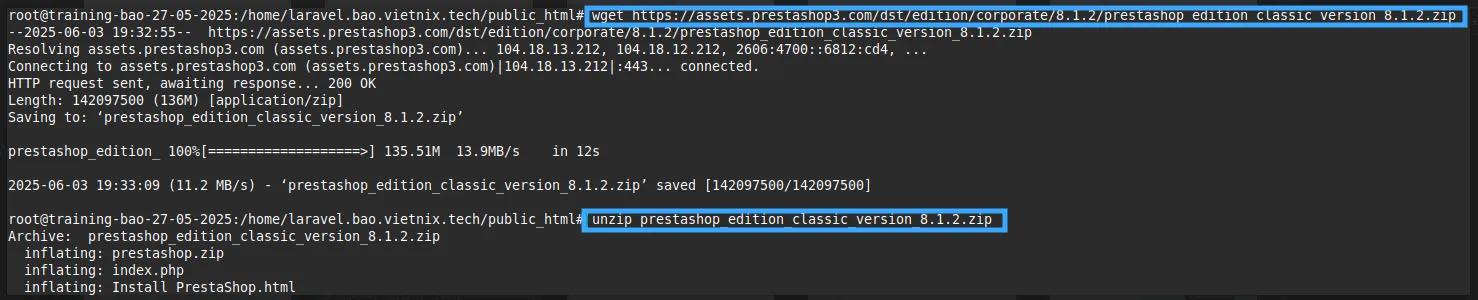
Bước 2 – Cài đặt website PrestaShop
Bạn cần mở trình duyệt và truy cập vào tên miền của website để bắt đầu quá trình cài đặt PrestaShop. Tại giao diện đầu tiên, bạn sẽ được yêu cầu chọn ngôn ngữ sử dụng cho website của mình. Hãy chọn ngôn ngữ phù hợp với nhu cầu sử dụng.
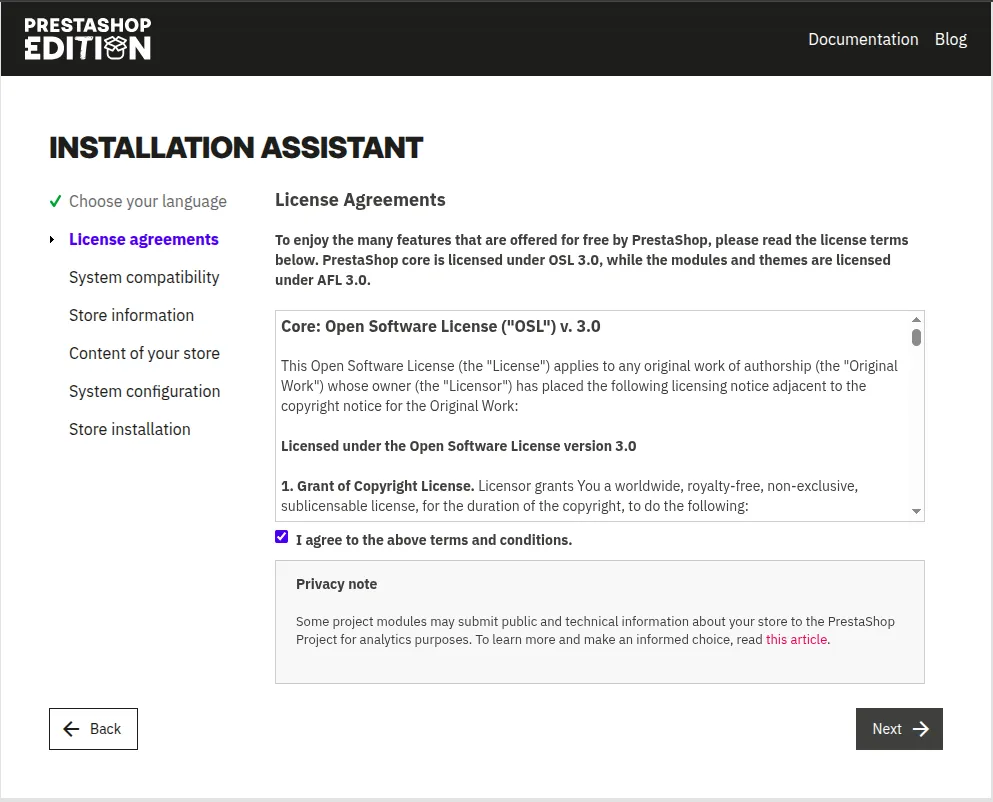
Sau khi chọn ngôn ngữ, bạn sẽ được chuyển đến bước chấp nhận điều khoản và điều kiện sử dụng. Hãy tích vào ô “I agree to the above terms and conditions” để tiếp tục.
Tiếp theo, bạn cần điền các thông tin chi tiết về cửa hàng của mình, hãy đảm bảo rằng các thông tin này được nhập chính xác trước khi chuyển sang bước tiếp theo.
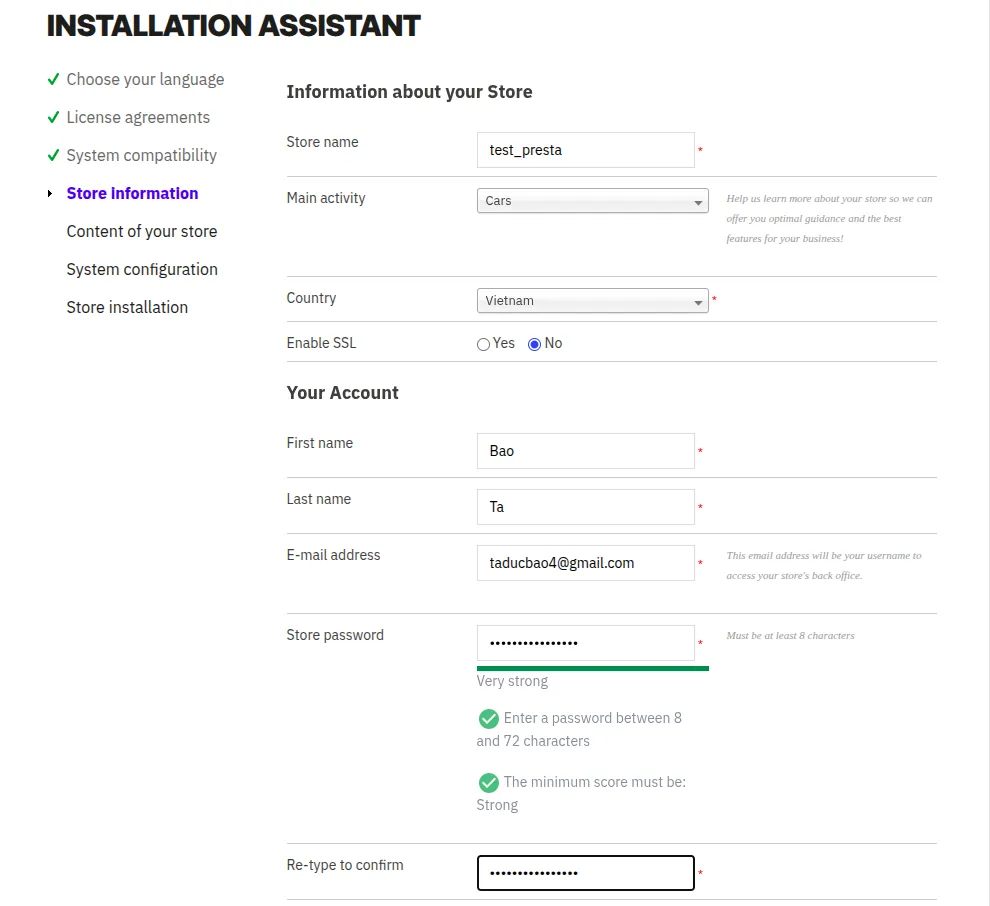
Ở bước này, bạn sẽ được yêu cầu chọn nội dung cần cài đặt cho website. Hãy chọn tùy chọn phù hợp với mục đích sử dụng của bạn để đảm bảo các tính năng cần thiết được tích hợp đầy đủ.
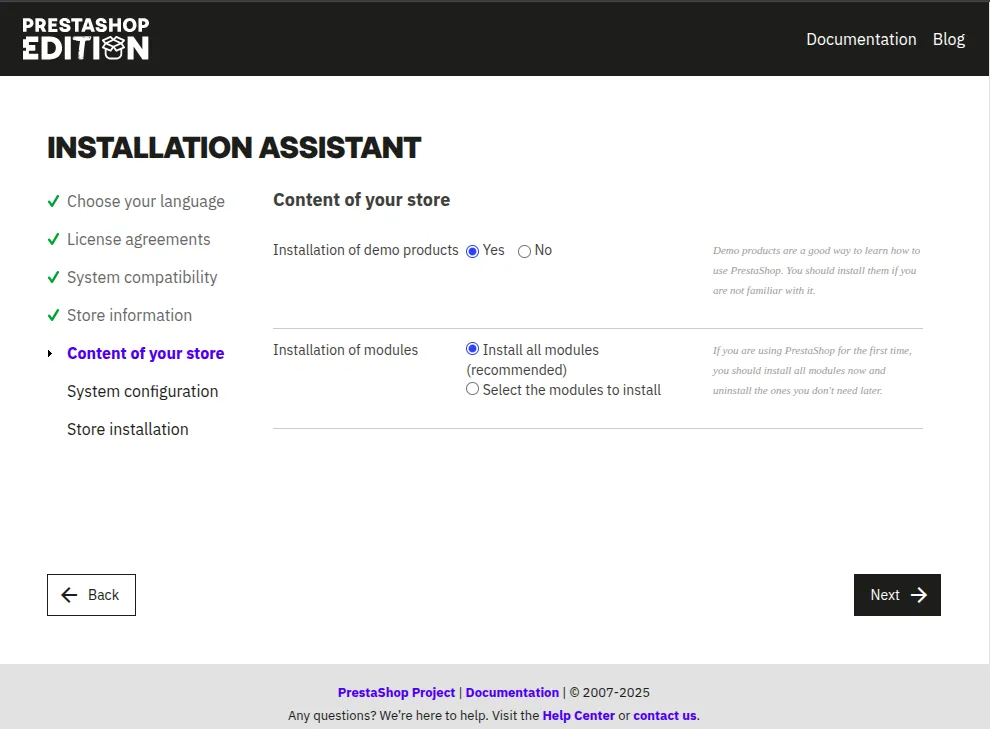
Bạn cần nhập thông tin cấu hình cơ sở dữ liệu, bao gồm tên database, username, password, và host. Sau khi nhập đầy đủ, nhấn nút “Test your database connection now” để kiểm tra kết nối. Nếu kết nối thành công, bạn có thể tiếp tục với bước tiếp theo.
- Bước 3: Upload file mã nguồn và khôi phục cơ sở dữ liệu trên CyberPanel.
Cuối cùng, nhấn nút “Next” để thực hiện quá trình cài đặt. Hệ thống sẽ tự động thiết lập và hoàn tất việc cài đặt PrestaShop trên website của bạn. Khi quá trình này hoàn tất, bạn có thể truy cập vào trang quản trị để tùy chỉnh và quản lý cửa hàng.
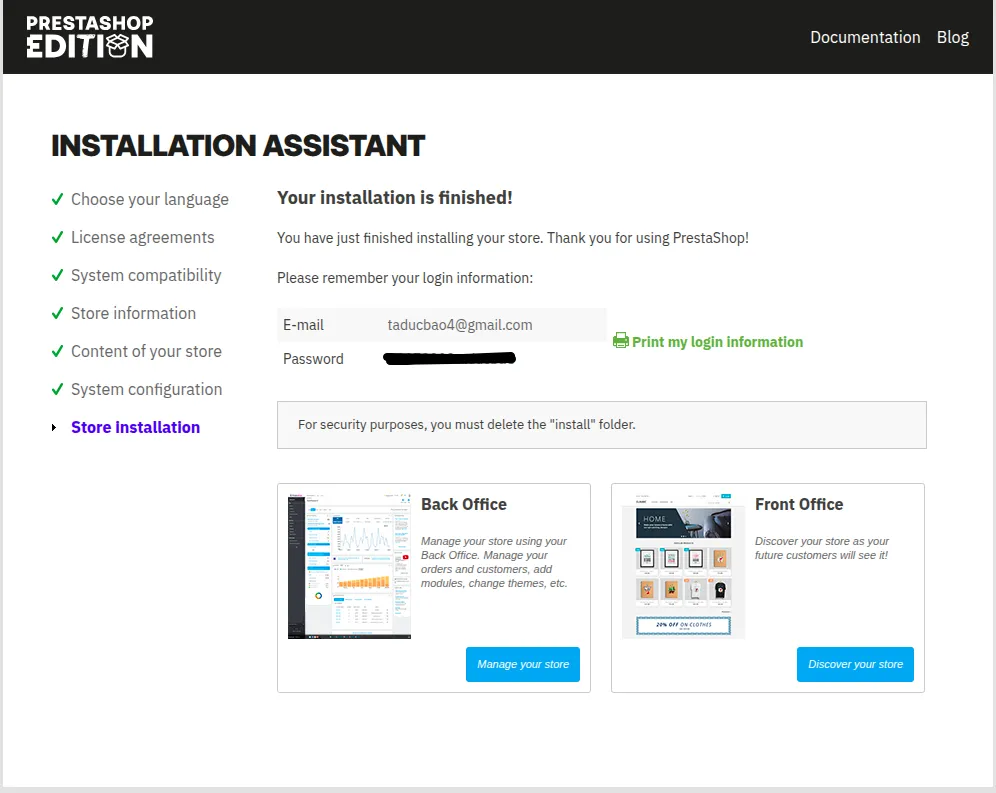
Bước 3 – Bảo mật và truy cập
Sau khi hoàn tất quá trình cài đặt PrestaShop, bạn cần thực hiện một số thao tác để bảo mật website. Hãy mở Terminal và lần lượt nhập các lệnh sau để xóa các file và folder liên quan đến cài đặt:
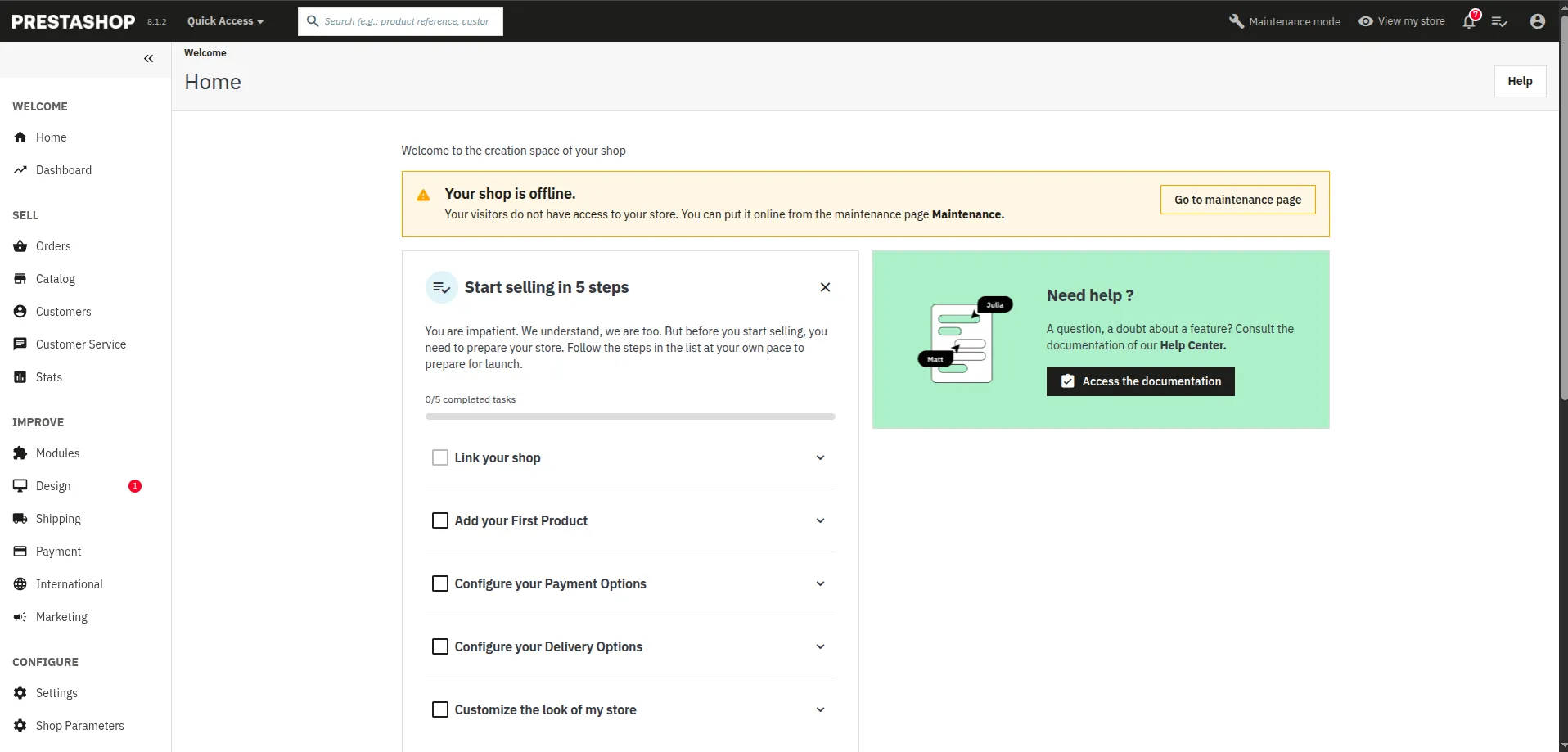
Sau khi hoàn tất bước bảo mật, bạn có thể truy cập vào trang quản trị của PrestaShop bằng cách nhấn vào nút “Manage your store” trên giao diện hoặc mở trình duyệt và nhập đường dẫn domain/admin (thay “domain” bằng tên miền của bạn).
Tại đây, hãy đăng nhập bằng thông tin tài khoản quản trị đã thiết lập trước đó để bắt đầu quản lý và tùy chỉnh cửa hàng của bạn.
Tối ưu hiệu suất website với VPS từ Vietnix
Vietnix cung cấp những gói VPS hiệu suất vượt trội, tương thích tốt với CyberPanel, đảm bảo website hoạt động ổn định nhờ vào ổ cứng SSD/NVMe tiên tiến và cơ sở hạ tầng hiện đại. Đội ngũ hỗ trợ kỹ thuật của Vietnix luôn túc trực 24/7, hỗ trợ người dùng triển khai và thiết lập CyberPanel nhanh chóng. Đây là sự lựa chọn hoàn hảo cho cá nhân hoặc tổ chức đang tìm kiếm một môi trường VPS mạnh mẽ để phát triển website chuyên nghiệp.
Thông tin liên hệ:
- Hotline: 18001093
- Email: sales@vietnix.com.vn
- Địa chỉ: 265 Hồng Lạc, Phường Bảy Hiền, Thành phố Hồ Chí Minh.
- Website: https://vietnix.vn/
Câu hỏi thường gặp
PrestaShop có tương thích tốt với phiên bản miễn phí của CyberPanel không?
PrestaShop hoạt động ổn định trên CyberPanel, ngay cả ở phiên bản miễn phí sử dụng OpenLiteSpeed – một web server mã nguồn mở. Với khả năng tương thích cao trên các nền tảng phổ biến, PrestaShop dễ dàng được thiết lập và vận hành hiệu quả trên CyberPanel mà không gặp trở ngại kỹ thuật.
Làm thế nào để chọn phiên bản PrestaShop phù hợp khi sử dụng CyberPanel?
Để đảm bảo sử dụng PrestaShop hiệu quả trên CyberPanel, bạn cần cân nhắc các yếu tố như phiên bản PHP hiện tại của máy chủ, tiêu chí hệ thống mà mỗi phiên bản PrestaShop yêu cầu và các tính năng hoặc mô-đun bạn cần tích hợp. Lưu ý rằng các phiên bản mới của PrestaShop thường đòi hỏi PHP phiên bản cập nhật.
Làm thế nào để chuyển dữ liệu từ một website PrestaShop hiện có sang CyberPanel?
Chuyển dữ liệu PrestaShop sang CyberPanel:
– Bước 1: Sao lưu cơ sở dữ liệu và file mã nguồn từ website cũ.
– Bước 2: Cài đặt CyberPanel, tạo website mới với tên miền tương ứng.
– Bước 3: Upload file mã nguồn và khôi phục cơ sở dữ liệu trên CyberPanel.
– Bước 4: Cập nhật file cấu hình kết nối cơ sở dữ liệu và kiểm tra toàn bộ chức năng website.
Như vậy, chỉ với các bước hướng dẫn chi tiết trong bài viết, bạn đã có thể dễ dàng cài đặt PrestaShop trên CyberPanel. Việc nắm vững quy trình này sẽ giúp bạn nhanh chóng xây dựng và quản lý một website thương mại điện tử chuyên nghiệp, ổn định. Hy vọng bài viết đã mang lại thông tin hữu ích cho bạn. Để khám phá thêm các tính năng khác của CyberPanel, đừng quên tham khảo những bài viết hướng dẫn khác bên dưới.
THEO DÕI VÀ CẬP NHẬT CHỦ ĐỀ BẠN QUAN TÂM
Đăng ký ngay để nhận những thông tin mới nhất từ blog của chúng tôi. Đừng bỏ lỡ cơ hội truy cập kiến thức và tin tức hàng ngày



















